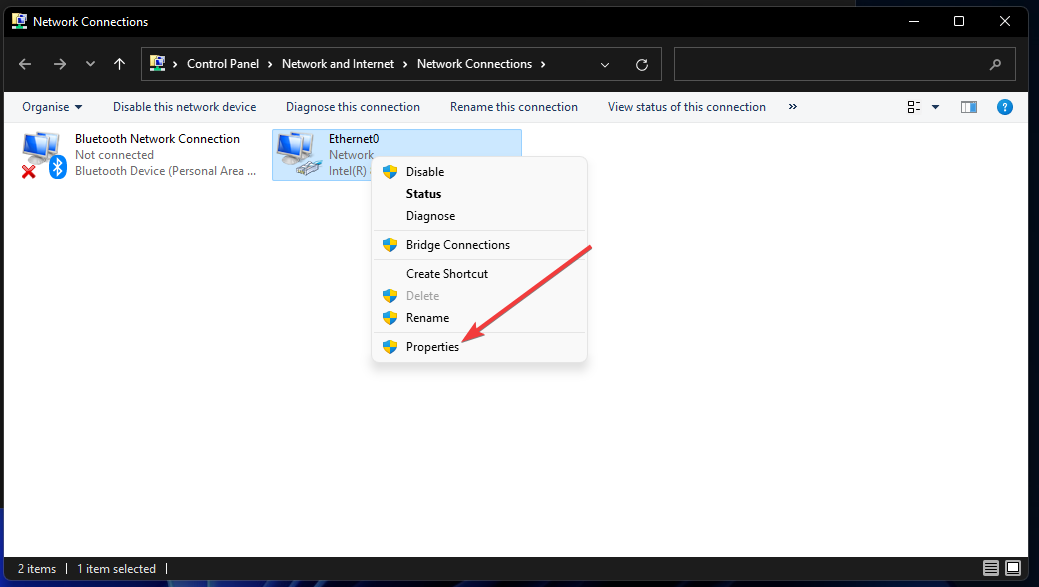- A Windows 11 mobil hotspotjának nem működő problémáit az elavult hálózati adapter-illesztőprogramok, a Bluetooth, a tűzfalak, a Repülőgép mód és még a rendszerleíró adatbázissal kapcsolatos problémák is okozhatják.
- A rendszerleíró adatbázis szerkesztése segíthet a probléma megoldásában Nem tudunk mobil hotspotot beállítani hiba a Windows 11-ben.
- Egyes beépített hibaelhárítók hasznosak lehetnek a mobil hotspot működését akadályozó, hálózattal kapcsolatos problémák megoldásában is.
- A Windows 11 bizonyos hálózati és eszközfunkcióinak letiltása is véglegesen megoldhatja a problémát.
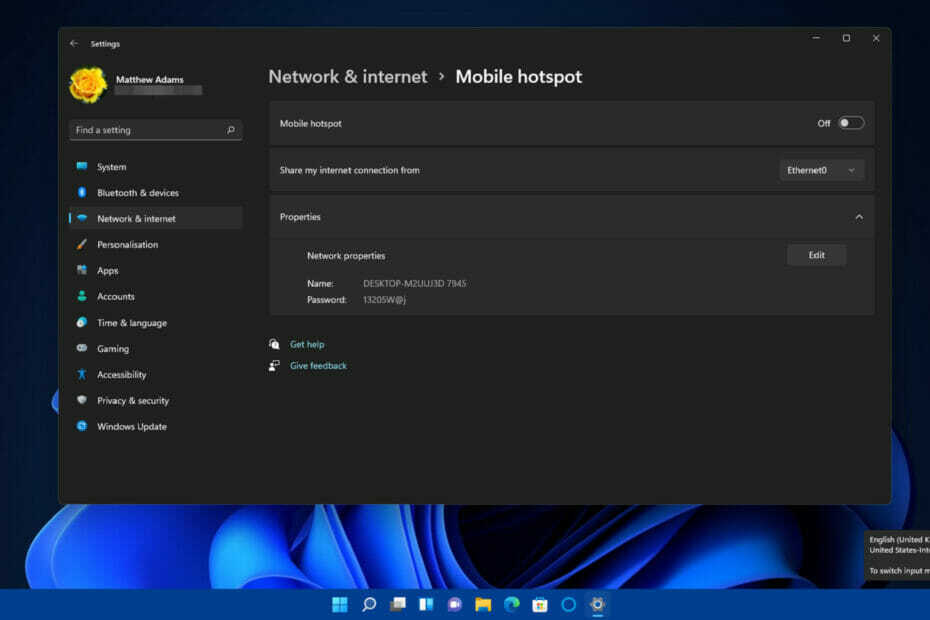
xTELEPÍTÉS A LETÖLTÉSI FÁJLRA KATTINTVA
Ez a szoftver kijavítja a gyakori számítógépes hibákat, megvédi Önt a fájlvesztéstől, a rosszindulatú programoktól és a hardverhibáktól, és optimalizálja számítógépét a maximális teljesítmény érdekében. Javítsa ki a számítógéppel kapcsolatos problémákat és távolítsa el a vírusokat 3 egyszerű lépésben:
- Töltse le a Restoro PC Repair Tool eszközt ami a szabadalmaztatott technológiákkal együtt jár (szabadalom elérhető itt).
- Kattintson Indítsa el a szkennelést hogy megtalálja azokat a Windows-problémákat, amelyek számítógépes problémákat okozhatnak.
- Kattintson Mindet megjavít a számítógép biztonságát és teljesítményét érintő problémák megoldásához
- A Restorót letöltötte 0 olvasói ebben a hónapban.
A mobil hotspot egy praktikus Windows 11 hálózati funkció. Ha engedélyezve van, megoszthatja számítógépe Wi-Fi internetkapcsolatát más eszközökkel.
Előfordulhat azonban, hogy a mobil hotspot szolgáltatás nem mindig működik a várt módon a Windows 11 rendszerben. Egyes felhasználóknak például ki kell javítaniuk a kiszürkült mobil hotspot beállítást. A bosszantó Nem tudunk mobil hotspotot beállítani hiba egy másik gyakran hivatkozott probléma, amely akkor fordulhat elő, amikor a felhasználók megpróbálják engedélyezni a funkciót.
Ön azok közé tartozik, akiknek meg kell oldaniuk a mobil hotspot nem működik problémáját? Ha igen, az alábbi lehetséges Windows 11-felbontások segíthetnek abban, hogy a funkció pillanatok alatt működjön.
Miért nem működik a mobil hotspotom a Windows 11 rendszerben?
A mobil hotspot leállhat a hálózattal kapcsolatos problémák vagy a Windows 11 bizonyos funkciói miatt, amelyek megszakítják a hotspot kapcsolatot. Íme néhány gyakoribb megfontolandó ok:
- A repülőgép üzemmód engedélyezve van: A Repülőgép mód letiltja a vezeték nélküli kapcsolatokat, ami azt jelenti, hogy nem használhatja a mobil hotspotot, ha ez a funkció engedélyezve van.
- Bluetooth: A Bluetooth megszakíthatja a mobil hotspot kapcsolatokat is
- Elavult hálózati illesztőprogramok: A mobil hotspot hálózattal kapcsolatos problémáját az elavult hálózati adapter-illesztőprogramok okozhatják
- Tűzfalak: A Windows 11 beépített tűzfala vagy más, a víruskereső szoftverbe beépített tűzfal akadályozhatja a mobil hotspot kapcsolatokat
Mit tehetek, ha a Windows 11 mobil hotspot nem működik?
1. Futtassa a Windows 11 hálózati adapter hibaelhárítóját
- Kattintson a Windows 11-re Rajt gomb.
- Válaszd ki a Beállítások alkalmazáshoz van rögzítve Rajt menü.
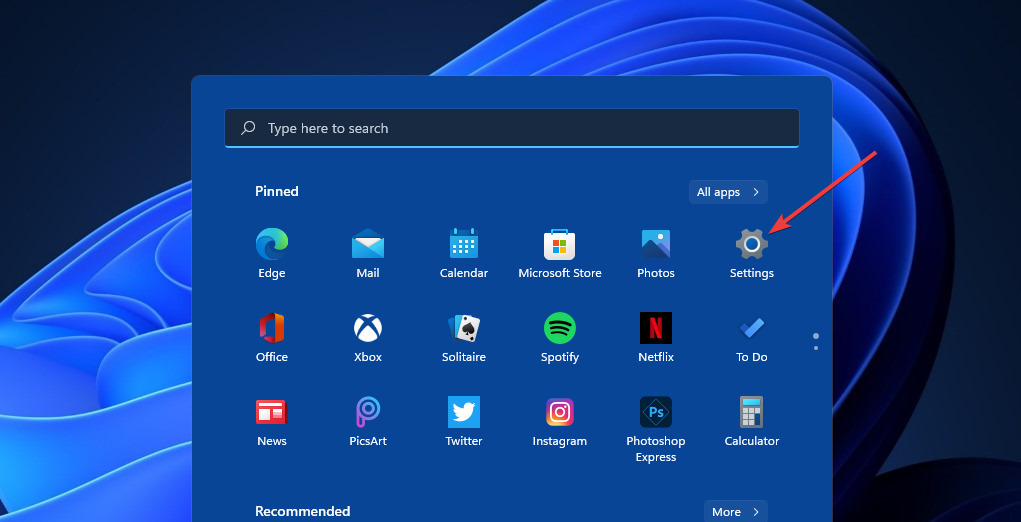
- Ezután kattintson Hibaelhárítás a Rendszer lapon.
- Kattints a Egyéb hibaelhárítók lehetőségek a hibaelhárítók listájának megjelenítéséhez.
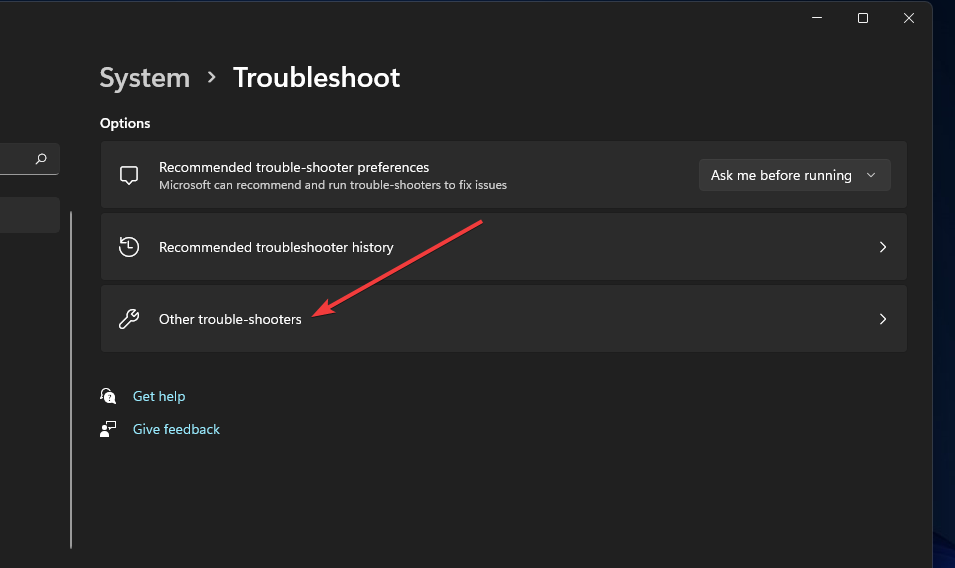
- megnyomni a Fuss gombot a Hálózati adapter hibaelhárító.
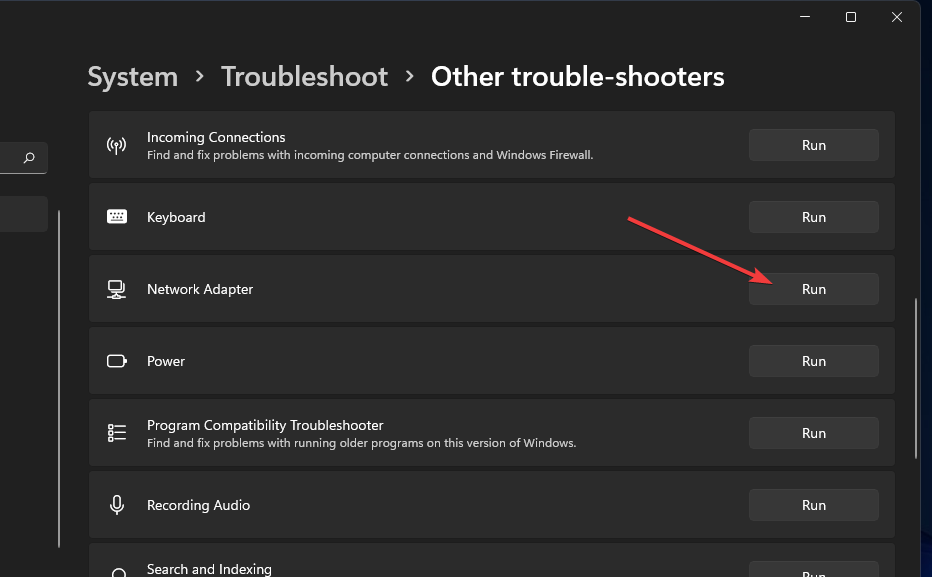
- Kattints a Minden hálózati adapter rádiógombot a hibaelhárító ablakában.
- megnyomni a Következő gombot a folytatáshoz.
2. Repülőgép mód letiltása
- megnyomni a ablakok + én megnyíló billentyűparancs Beállítások.
- Válaszd ki a Hálózat és internet lapon.
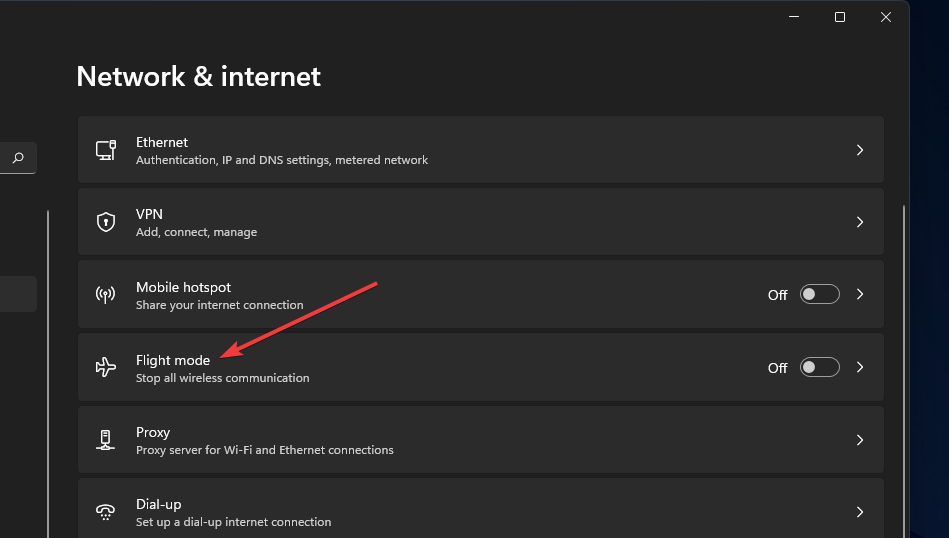
- Kapcsolja ki a Repülő üzemmód beállítást, ha engedélyezve van.
3. Bluetooth letiltása
- Kattintson Rajt a tálcán.
- Válassza ki Beállítások belül Rajt menüt az adott alkalmazás ablakának megnyitásához.
- Ezután válassza ki a Bluetooth és eszközök lapon.
- Kattints a Bluetooth opció váltógombjával kapcsolhatja ki ezt a funkciót.
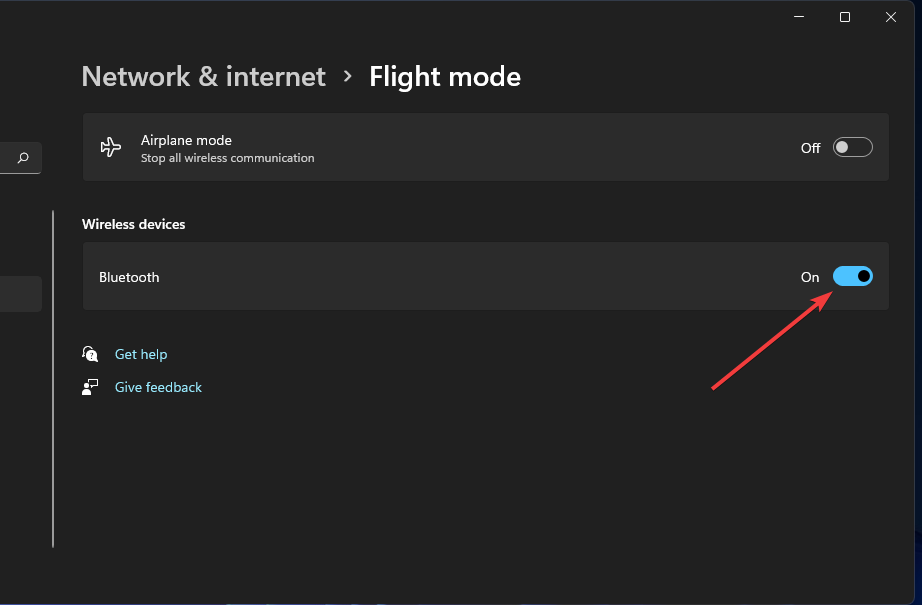
4. Indítsa el a Mobile Hotspot szolgáltatást
- Dob Fuss a... val ablakok + gomb R gyorsbillentyű az adott tartozékhoz.
- Kinyitni Szolgáltatások, írja be ezt a szöveget a Nyisd ki mezőbe, és kattintson rendben:
szolgáltatások.msc - Ezután kattintson duplán a Windows Mobile Hotspot szolgáltatás hogy megnyissa a tulajdonságok ablakát.
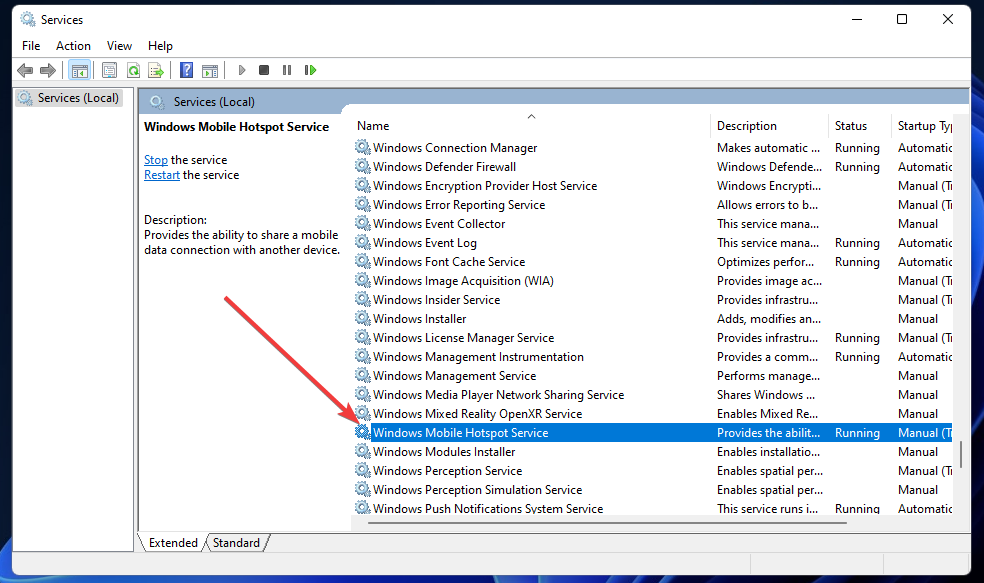
- Kattints a Rajt gomb.
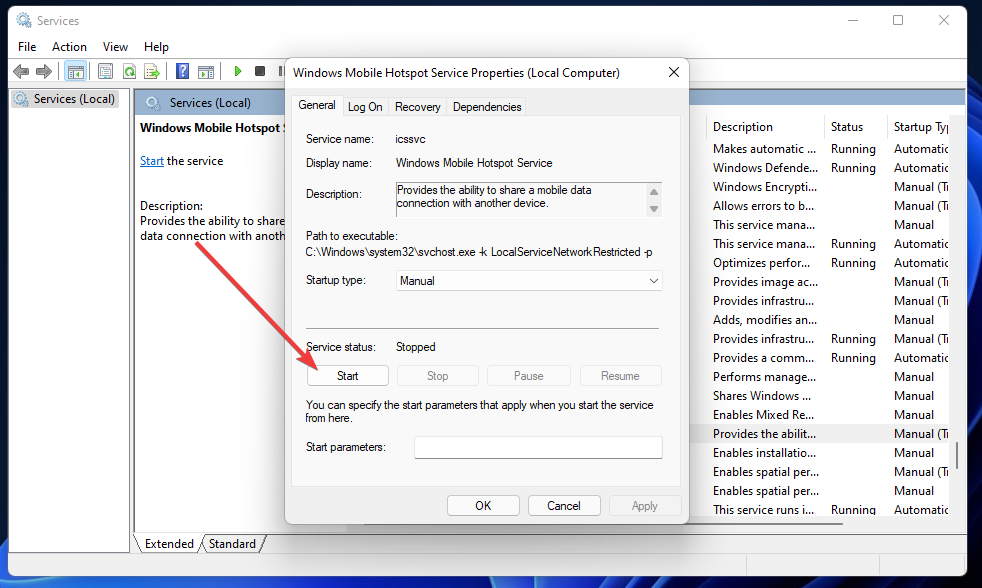
- Válassza ki Alkalmaz az újonnan kiválasztott beállítások mentéséhez.
- Kattintson rendben bezárni a Windows Mobile Hotspot tulajdonságai ablak.
- Ha a Windows Mobile Hotspot szolgáltatás már fut, kattintson a jobb gombbal arra a szolgáltatásra, és válassza ki a Újrakezd lehetőség helyett.
5. Módosítsa a hálózati adapter beállításait
- Nyissa meg a Beállítások alkalmazást, amint azt az 1. felbontás első lépései ismertetik.
- Válaszd ki a Hálózat és internet fület a megnyitásához.
- Kattintson Speciális hálózati beállítások a Hálózat és internet lapon.

- Ezután válassza ki Több hálózati adapter alatti lehetőségek Kapcsolódó beállítások.
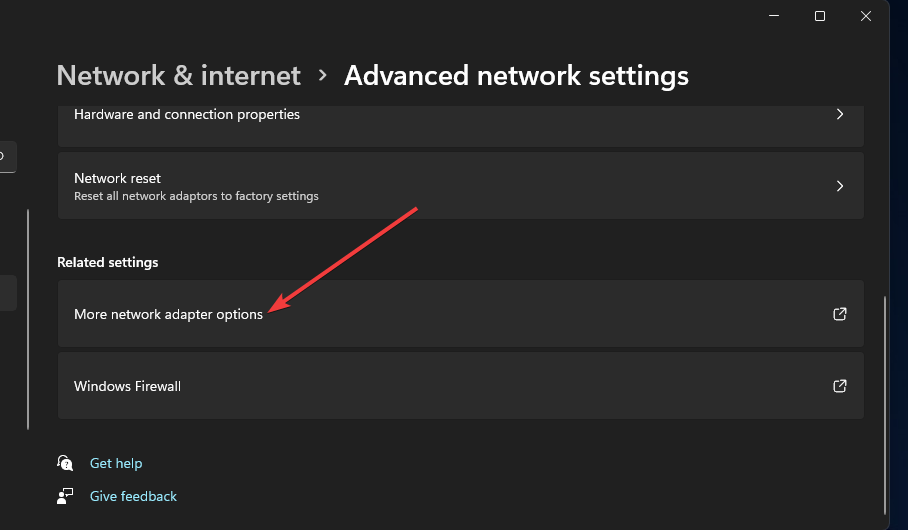
- Kattintson a jobb gombbal a mobil hotspot hálózati adapterére a kiválasztásához Tulajdonságok.
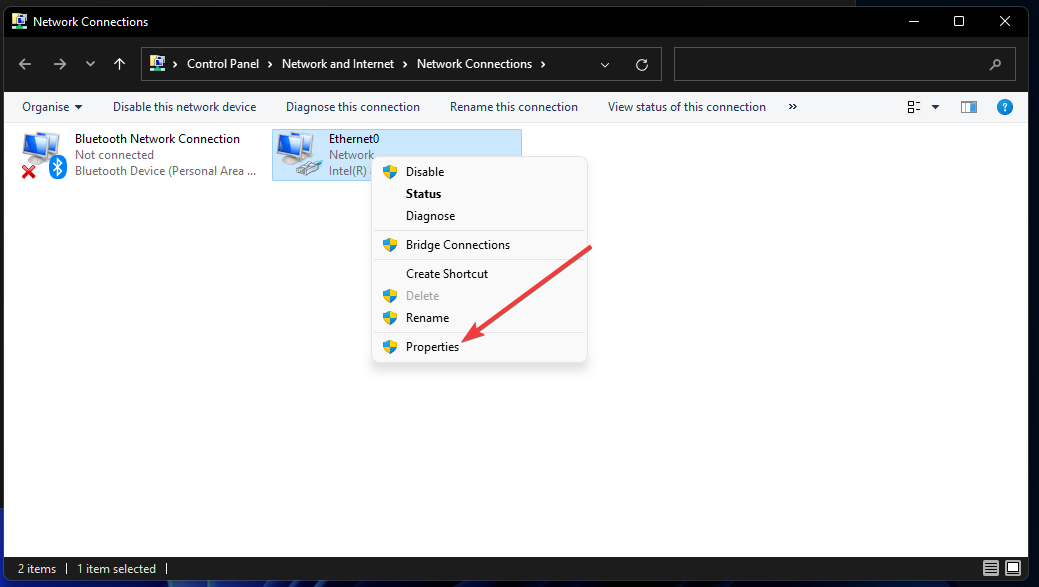
- Válaszd ki a Megosztás fülre a tulajdonságok ablakban.
- Törölje a jelölőnégyzetet a Engedélyezze a hálózat többi felhasználójának a csatlakozást a számítógép internetkapcsolatán keresztül választási lehetőség.
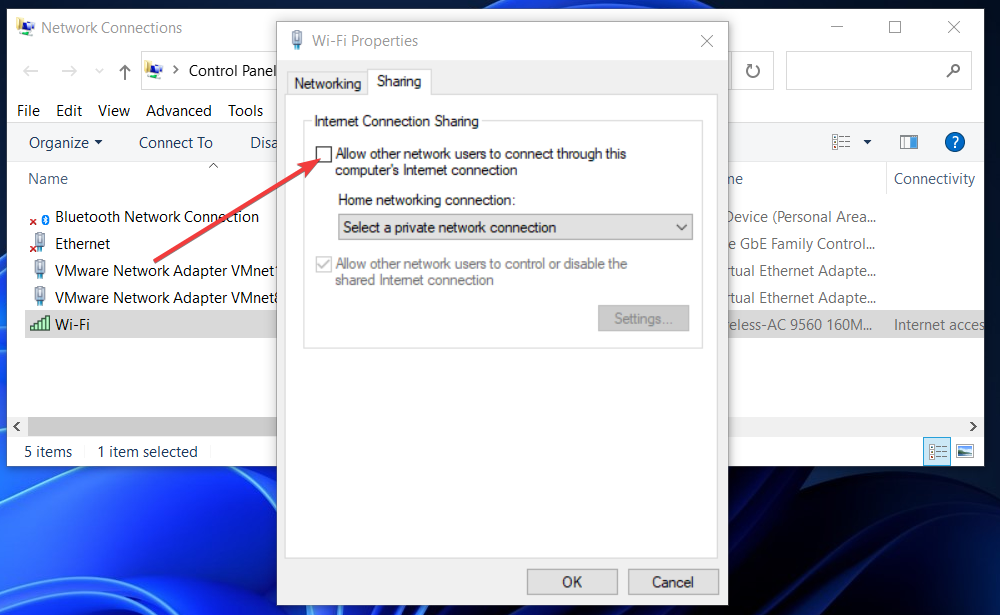
- Ezután kattintson a rendben gomb.
- Ezt követően kattintson a Erő és Újrakezd opciók a Windows 11 rendszeren Rajt menü.
6. Frissítse számítógépe Wi-Fi illesztőprogramját
- Tartsd a ablakok gombot és nyomja meg x ugyanabban az időben.
- Válassza ki Eszközkezelő hogy előhívja a segédprogram ablakát.
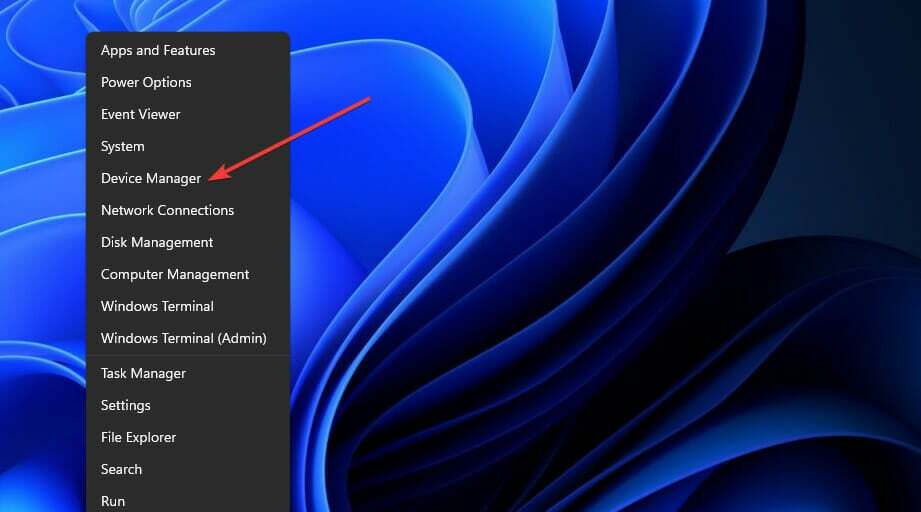
- Ezután kattintson duplán Hálózati adapterek hogy ezt meghosszabbítsuk Eszközkezelő kategória.
- Kattintson jobb gombbal a számítógépére Wi-Fi hálózati adapter hogy válasszon egy Illesztőprogram frissítése lehetőség rá.
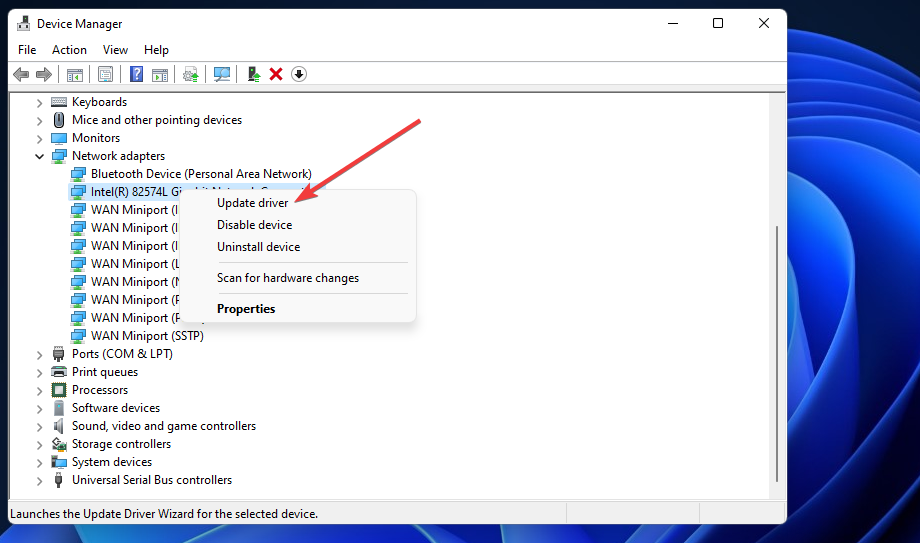
- Kattintson Az illesztőprogramok automatikus keresése az illesztőprogram automatikus vizsgálatának és frissítésének elindításához.
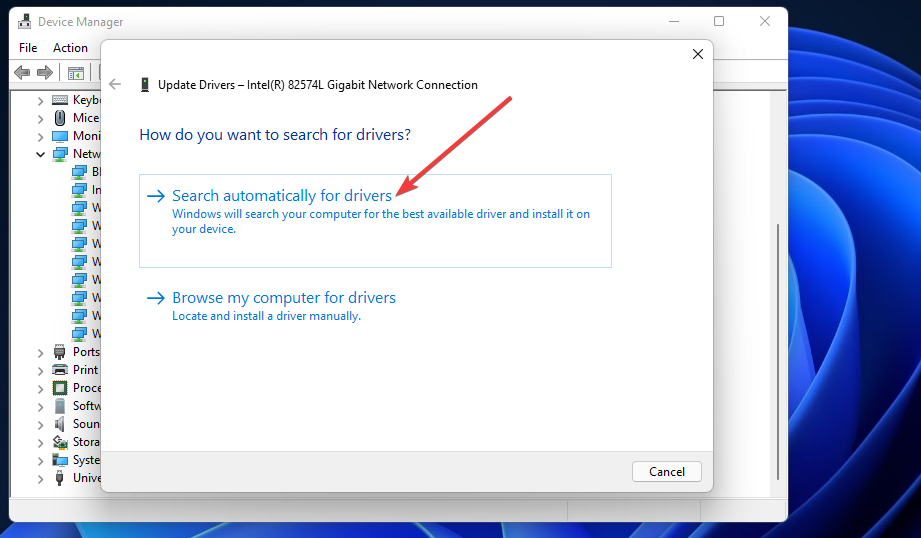
Előfordulhat, hogy még mindig elérhető egy újabb illesztőprogram a számítógép hálózati adapteréhez, még akkor is, ha a Frissítő illesztőprogram úgy találja, hogy a legjobbat már telepítette.
A számítógép ellenőrzése egy illesztőprogram-frissítő segédprogrammal megmutatja, hogy a hálózati adapter frissített illesztőprogramot tartalmaz-e, ezért próbálja meg DriverFix abban a tekintetben.
7. Kapcsolja ki a Windows Defender tűzfalat
- Először nyomja meg a ablakok kulcs és S ezzel egyidejűleg a keresőmező megjelenítéséhez.
- típus Windows Defender tűzfal a keresőmezőben.
- Kattintson Windows Defender tűzfal hogy kinyissa azt Kezelőpanelkisalkalmazás.
- Ezután válassza ki a Kapcsolja be vagy ki a Windows Defender tűzfalat választási lehetőség.
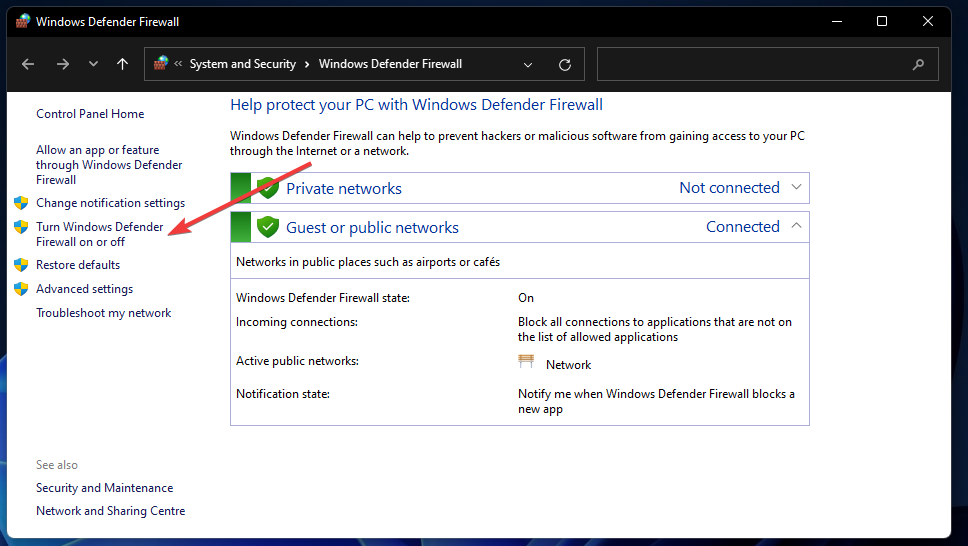
- Válassza ki a rádiógombokat a Kapcsolja ki a Windows Defender tűzfalat opciók.
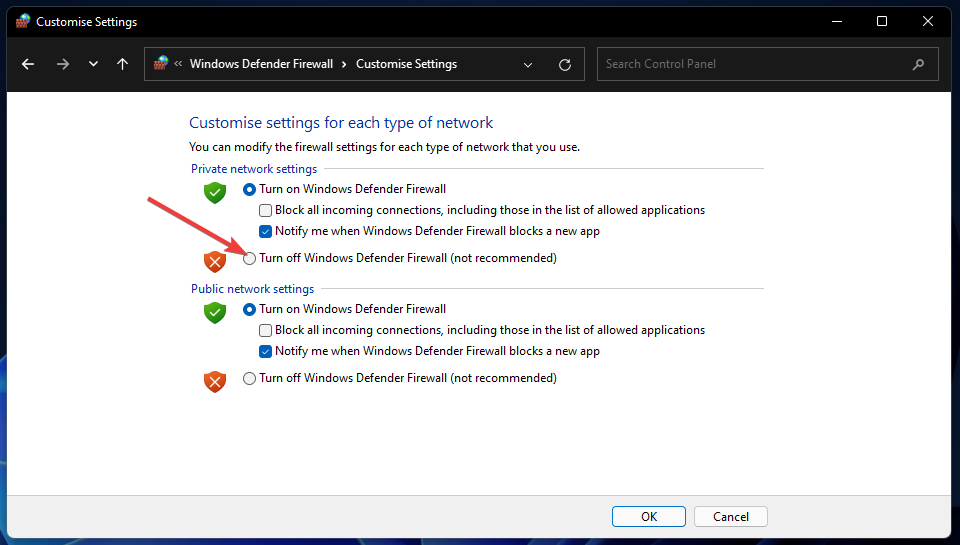
- megnyomni a rendben gombot a megerősítéshez.
Szakértői tipp: Néhány PC-problémát nehéz megoldani, különösen, ha sérült adattárakról vagy hiányzó Windows-fájlokról van szó. Ha problémái vannak a hiba kijavításával, előfordulhat, hogy a rendszer részben meghibásodott. Javasoljuk, hogy telepítse a Restoro eszközt, amely átvizsgálja a készüléket, és azonosítja a hibát.
Kattints ide a letöltéshez és a javítás megkezdéséhez.
Ha a számítógépén van a harmadik féltől származó víruskereső segédprogram telepítve van rá, próbáld meg kikapcsolni azt is. Kattintson a jobb gombbal a víruskereső segédprogram ikonjára a Windows 11 rendszertálcáján a letiltási (kikapcsolási) beállítás kereséséhez. Ezután válassza ki a Letiltás lehetőség a víruskereső szoftver ideiglenes kikapcsolására, ha lehetséges.
8. Szerkessze a rendszerleíró adatbázist
- Kattints a Keresés a tálcán gombot (amelyik a nagyító ikon).
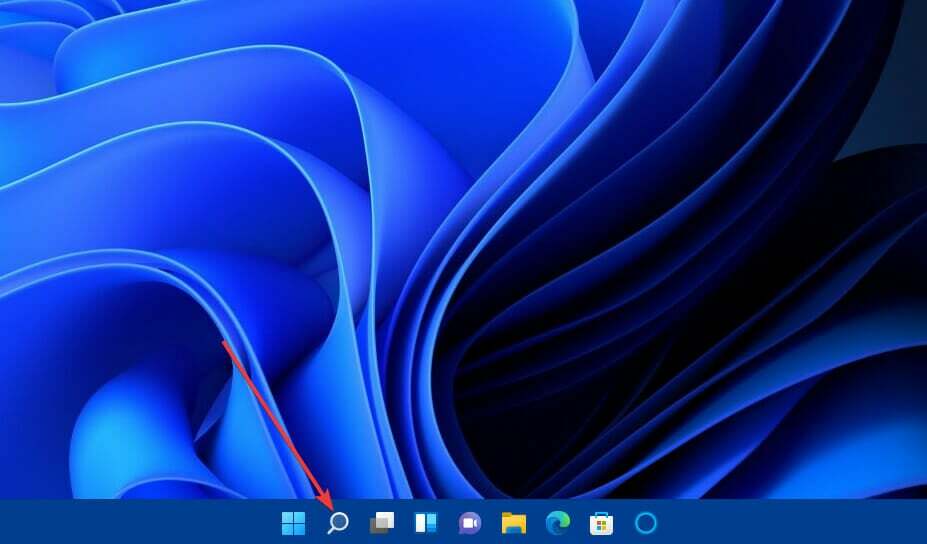
- Megtalálni Registry Editor, írja be a kulcsszót regedit ban,-ben Írja be ide a kereséshez doboz.
- Válassza ki Rendszerleíróadatbázis-szerkesztő a keresési eredmények között az ablak megnyitásához.
- Most nyissa meg a következő kulcsot belül Rendszerleíróadatbázis-szerkesztőablakai:
HKEY_LOCAL_MACHINE\SYSTEM\CurrentControlSet\Services\WlanSvc\Parameters\HostedNetworkSettings\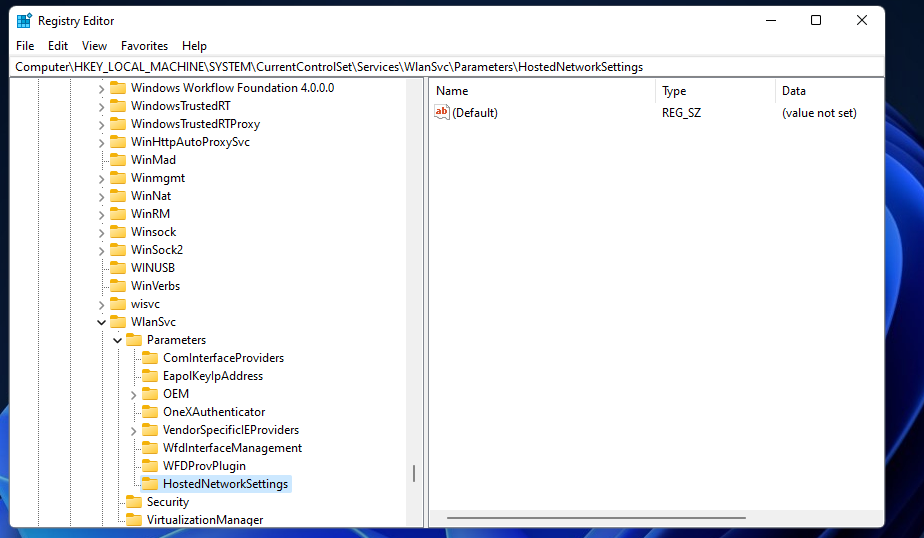
- Válassza ki a HostedNetworkSettings kulcs.
- Ezután kattintson a jobb gombbal a HostedNetworkSettings REG_BINARY a jobb oldali ablaktáblában Rendszerleíróadatbázis-szerkesztő és válassza kiTöröl.
9. Állítsa vissza a hálózatot
JEGYZET
A hálózat visszaállítása törli a mentett Wi-Fi hálózatokat. Ezért ezt követően újra csatlakoztatnia kell számítógépét az internethez. Ez utolsó megoldásként javasolt számos hálózati probléma megoldására, beleértve a mobil hotspotokat is.
- Nyisd ki Beállítások az első állásfoglalás első és második lépésében leírtak szerint.
- Kattints a Hálózat és internet lap bal oldalán található Beállítások ablak.
- Válassza ki Fejlett hálózatbeállítások további lehetőségek megnyitásához.
- Kattintson Hálózati visszaállítás felhozni azt a lehetőséget.

- megnyomni a Hálózat visszaállítása gomb.
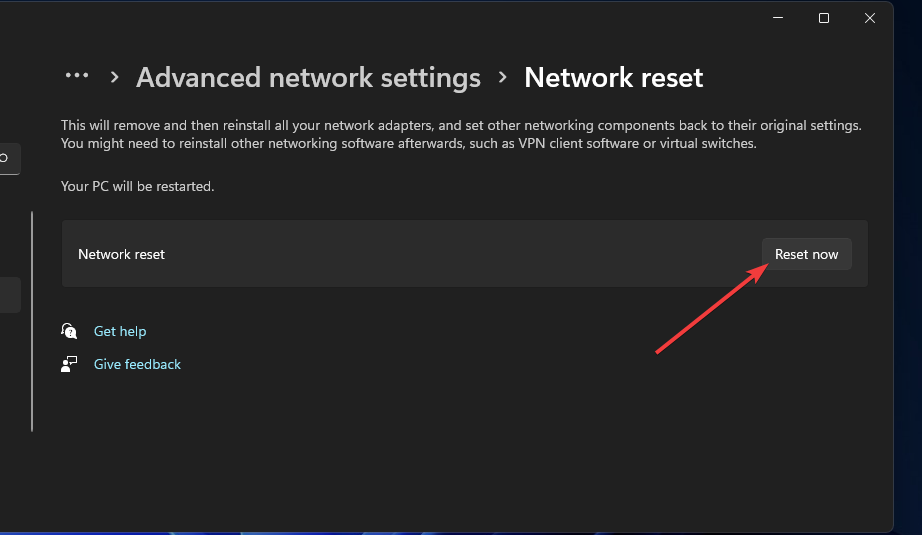
- Válassza ki Igen a felugró megerősítő prompton.
Kihez fordulhatok a mobil hotspot javításával kapcsolatban?
A Microsoft Windows 11 támogatási szolgáltatása segíthet kijavítani a mobil hotspot nem működő problémáját. Az Lépjen kapcsolatba a Microsoft támogatási oldalával tartalmazza a Támogatást kapni hivatkozás, amelyre kattintva megnyithatja a Írd le a problémád szövegdoboz. Töltse ki a szövegmezőt, és válassza ki a Kaphat segítséget és Lépjen kapcsolatba az ügyfélszolgálattal opciók.
Vagy hozzáadhat erről egy bejegyzést a Microsoft közösségi fórum Windowshoz. Kattintson Tegyen fel egy kérdést azon a fórumon, hogy nyisson meg egy szövegszerkesztőt. Ezután beküldhet egy fórumbejegyzéssel kapcsolatos kérdést a mobil hotspot probléma megoldásáról a szövegszerkesztővel.
Ennek ellenére előfordulhat, hogy nem kell kapcsolatba lépnie semmilyen ügyfélszolgálattal, ha a mobil hotspot nem működik. A fent meghatározott lehetséges felbontások a mobil hotspot hibák széles skáláját képesek megoldani. Tehát először próbáljon ki néhány megoldást.
Ne feledje, hogy a Windows 11 rendszeren számos, harmadik féltől származó Wi-Fi hotspot alkalmazás is elérhető. Nem feltétlenül kell kijavítania a mobil hotspotot, hogy Wi-Fi hotspotot hozzon létre a Windows rendszerben. A miénk Wi-Fi hotspot szoftvermegoldások útmutatója give mindent elmond a legjobbakról.
Természetesen több mód is lehet a mobil hotspot nem működő problémáinak megoldására. Azok a felhasználók, akik különböző megoldásokat fedeztek fel a Windows 11 mobil hotspot funkciójának javítására, szívesen megoszthatják tippeiket az alábbiakban.
 Még mindig vannak problémái?Javítsa ki őket ezzel az eszközzel:
Még mindig vannak problémái?Javítsa ki őket ezzel az eszközzel:
- Töltse le ezt a PC-javító eszközt Kiváló értékelést kapott a TrustPilot.com oldalon (a letöltés ezen az oldalon kezdődik).
- Kattintson Indítsa el a szkennelést hogy megtalálja azokat a Windows-problémákat, amelyek számítógépes problémákat okozhatnak.
- Kattintson Mindet megjavít a szabadalmaztatott technológiákkal kapcsolatos problémák megoldására (Exkluzív kedvezmény olvasóinknak).
A Restorót letöltötte 0 olvasói ebben a hónapban.

![A laptop nem csatlakozik az iPhone hotspotjához [Windows 10 útmutató]](/f/2ae6d051659141a1ca29e7b7bd71d5e0.jpg?width=300&height=460)